Slik endrer du standard Finder-mappen i OS X

Når du åpner et nytt Finder-vindu i OS X, åpnes det som standard "Alle mine filer". Du kan imidlertid foretrekke at den er åpen for mappen Dokumenter eller Dropbox i stedet. Det er en enkel måte å endre standard Finder-mappen på.
Denne mappen "All My Files" er ikke så nyttig. Tross alt, alle er filene dine trolig mye mer enn du forhandlet for. Mer enn sannsynlig, har du en tendens til å åpne Finder for å få tilgang til andre steder, eller et sted spesielt.
Endre hvor Finder åpner kan da redusere mengden tid du bruker til å endre steder. Hvis du tenker på hvor mange ganger du åpner Finder, og hvor mange ganger du bytter til annen mappe, kan det legge opp mye i løpet av månedene og årene.
For å endre Finderens standardplassering, åpner du først Finder-innstillingene. Du kan gjøre dette ved å klikke på "Finder" -menyen og deretter velge "Preferences" eller ved hjelp av standardkommando +, hurtigtast.
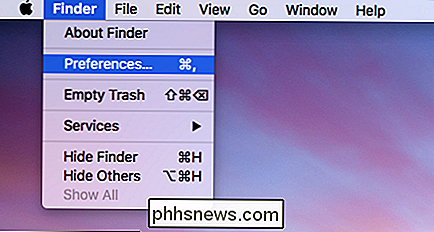
I Finder-preferansen merker du området "New Finder windows show:" og klikker på det for å få tilgang dropdown-menyen.
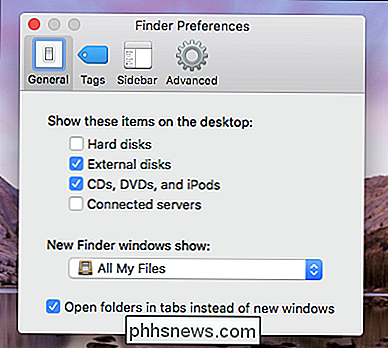
Som tidligere nevnt, er standardplasseringen "Alle mine filer", men i dette eksempelet skal vi endre den til Dropbox-mappen, så vi vil klikke på "Annet".
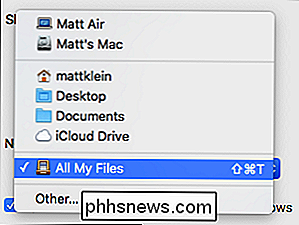
Nå , vi vil bla gjennom til Dropbox-stedet og klikke på "Velg" når vi har funnet det.
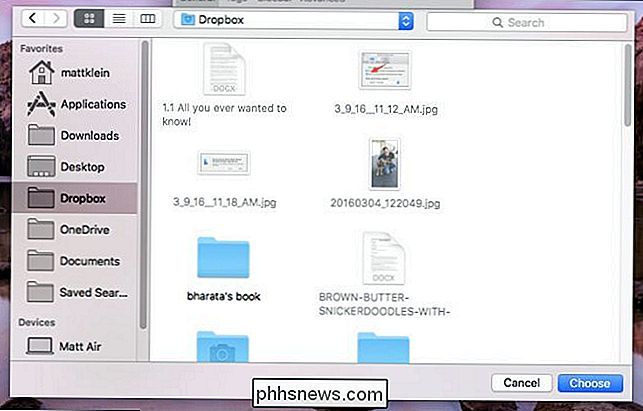
Du kan teste ut ting nå ved å klikke på et nytt Finder-vindu. Den åpner for Dropbox (eller hvilken plass du velger som standard).
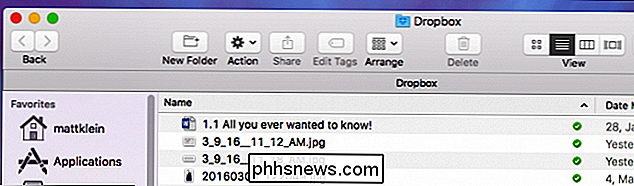
Vi tror du vil finne dette mye mer praktisk enn å måtte endre steder når du åpner Finder. Gitt, du skal fortsatt gå til andre steder på datamaskinen, men i det minste nå vil Finder åpne for det ene stedet der du finner at du pleier å åpne først.

Overvåk en mappe for endringer ved hjelp av Directory Monitor
Hvis du leter etter et avansert verktøy for å overvåke endringer som forekommer i en mappe eller katalog, kan du ikke lete lenger enn DirectoryMonitor. Programmet kommer i mange former, en er helt fri. Den gratis versjonen kan håndtere overvåkingsoppgaver for de fleste, men hvis du trenger flere funksjoner, kan du enten kjøpe dem a la carte eller du kan kjøpe Pro-versjonen for $ 99 som inkluderer alt.Igjen,

Finn Windows-produktnøkkelen på den enkle måten
Ønsker du å installere Windows på samme PC eller flytte din kopi av Windows fra en eldre PC til en ny? Vel, avhengig av hvilken versjon av Windows du har installert, kan du eller ikke trenger produktnøkkelen.Hvis du har Windows 7 eller tidligere, aktiveres systemet med en enkelt produktnøkkel som er lagret i Windows-registret. Ved



